免費相片圖庫透過 Pexels 為你的網站提供 40,000 多張美觀且實用的無版權圖片。你可以盡情將這些圖片使用在網站中,打造令人驚豔的設計。
從免費相片圖庫中匯入媒體庫的任何圖片,都會計入網站的儲存空間限制。
請觀看下方的影片,瞭解如何將免費相片新增到網站中。
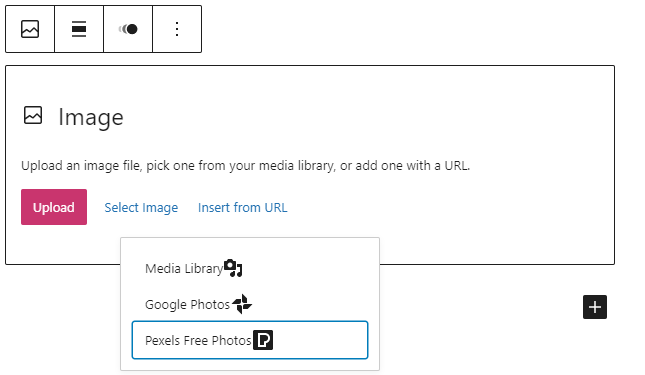
- 在搜尋方塊中輸入關鍵字,然後選取要使用的圖片。
使用圖片區塊或封面區塊等單一圖片方塊,一次只能選取一張圖片。
有些區塊則可支援多張圖片,例如圖庫區塊,可讓你從免費相片圖庫中一次選取多張圖片。請先將這些圖片複製到你的媒體庫,然後再選取一次,將它們加入圖庫。
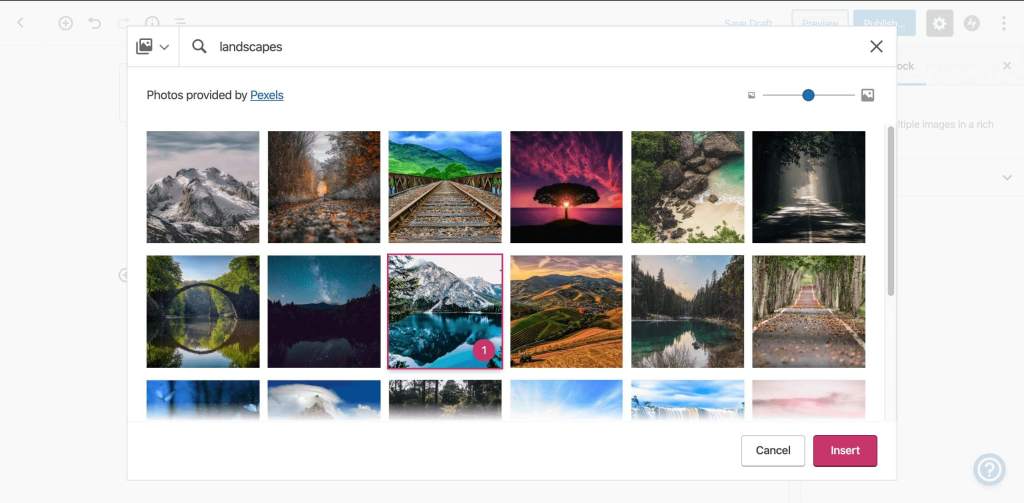
若要從媒體庫新增圖片:
- 前往「我的網站」→「媒體」。
- 選取左上角的 「媒體庫」來源按鈕。
- 從選項選取「Pexels 免費相片」。

在搜尋方塊中輸入關鍵字。選取你想使用的所有相片後,按下「複製到媒體庫」。

每張圖片標題都會註明攝影師姓名,你不必在網站上特別標註。
請重新瀏覽佈景主題的支援頁面,查看特色圖片、標題、網站標誌等元素的理想圖片尺寸。如果你知道這些元素的最佳尺寸,可直接在媒體庫內調整圖片,或使用 PicMonkey、Canva、Pixlr 或 Photopea 等其他編輯工具調整。